Introducción
JIRA es una herramienta de gestión de proyectos desarrollada por Atlassian. También se utiliza para el seguimiento de problemas y errores relacionados con el desarrollo de su software y otros proyectos. Esta guía lo guiará a través de la instalación de Jira en CentOS 8/RHEL 8 Linux.
Instalar Java
Jira requiere que Java esté instalado en su máquina CentOS 8/RHEL 8 para que funcione. así que ejecute este comando para instalar java-openjdk.
[root@unixcop ~]# yum install java-11-openjdk.x86_64Confirme la instalación con la versión de Java:
[root@unixcop ~]# java -version
openjdk version "11.0.12" 2021-07-20 LTS
OpenJDK Runtime Environment 18.9 (build 11.0.12+7-LTS)
OpenJDK 64-Bit Server VM 18.9 (build 11.0.12+7-LTS, mixed mode, sharing)
[root@unixcop ~]# Jira no funciona con el servidor de base de datos MySQL 8, así que instale MySQL 5.7.
Una vez que el servidor de la base de datos esté instalado, inícielo e inicie sesión como usuario raíz y cree una base de datos y un usuario para Jira:
[root@unixcop ~]# mysql -u root -p
Enter password:
Welcome to the MySQL monitor. Commands end with ; or \g.
Your MySQL connection id is 8
Server version: 8.0.21 Source distribution
Copyright (c) 2000, 2020, Oracle and/or its affiliates. All rights reserved.
Oracle is a registered trademark of Oracle Corporation and/or its
affiliates. Other names may be trademarks of their respective
owners.
Type 'help;' or '\h' for help. Type '\c' to clear the current input statement.
mysql>
mysql> CREATE DATABASE jira CHARACTER SET utf8mb4 COLLATE utf8mb4_bin;
Query OK, 1 row affected (0.01 sec)
mysql> CREATE USER 'jira'@'localhost' IDENTIFIED BY 'strong@UnIxcop(PasswoRD@';
Query OK, 0 rows affected (0.00 sec)
mysql> GRANT ALL ON jira.* TO 'jira'@'localhost';
Query OK, 0 rows affected (0.01 sec)
mysql> FLUSH PRIVILEGES;
Query OK, 0 rows affected (0.00 sec)
mysql> \q
Bye
[root@unixcop ~]#Descargar e Instalar JIRA
Hemos instalado Java y un servidor de base de datos, la siguiente acción es descargar el archivo binario de JIRA. Consulta la última versión en la página de descargas de Jira.
La última versión de Jira en este momento es 8.18x. pero jira-8.13 es un soporte a largo plazo, así que lo descargaremos e instalaremos.
[root@unixcop ~]# wget https://product-downloads.atlassian.com/software/jira/downloads/atlassian-jira-software-8.8.1-x64.bin -O atlassian-jira-software.bin
--2021-08-23 11:00:13-- https://product-downloads.atlassian.com/software/jira/downloads/atlassian-jira-software-8.8.1-x64.bin
Resolving product-downloads.atlassian.com (product-downloads.atlassian.com)... 52.222.144.160, 2600:9000:20fe:a600:1f:ab86:b4a:17e1, 2600:9000:20fe:4200:1f:ab86:b4a:17e1, ...
Connecting to product-downloads.atlassian.com (product-downloads.atlassian.com)|52.222.144.160|:443... connected.
HTTP request sent, awaiting response... 200 OK
Length: 402401644 (384M) [application/octet-stream]
Saving to: 'atlassian-jira-software.bin'
atlassian-jira-software.bin 100%[=======================================================================>] 383.76M 943KB/s in 12m 54s
2021-08-23 11:13:07 (263 KB/s) - 'atlassian-jira-software.bin' saved [402401644/402401644]
[root@unixcop ~]# Dar permiso de ejecución al archivo
chmod +x atlassian-jira-software.binLuego inicie el instalador:
Para iniciar la configuración de Jira, presione ENTER:
Luego presione [1] para usar la configuración de instalación rápida:
Escribe i tecla o Enter para iniciar la instalación.
Finalmente, acepte para iniciar los servicios de Jira.
[root@unixcop ~]# ./atlassian-jira-software.bin
Unpacking JRE ...
Starting Installer ...
This will install Jira Software 8.8.1 on your computer.
OK [o, Enter], Cancel [c]
Click Next to continue, or Cancel to exit Setup.
Choose the appropriate installation or upgrade option.
Please choose one of the following:
Express Install (use default settings) [1], Custom Install (recommended for advanced users) [2, Enter], Upgrade an existing Jira installation [3]
1
Select the folder where you would like Jira Software to be installed.
Where should Jira Software be installed?
[/opt/atlassian/jira]
Default location for Jira Software data
[/var/atlassian/application-data/jira]
Configure which ports Jira Software will use.
Jira requires two TCP ports that are not being used by any other
applications on this machine. The HTTP port is where you will access Jira
through your browser. The Control port is used to startup and shutdown Jira.
Use default ports (HTTP: 8080, Control: 8005) - Recommended [1, Enter], Set custom value for HTTP and Control ports [2]
Jira can be run in the background.
You may choose to run Jira as a service, which means it will start
automatically whenever the computer restarts.
Install Jira as Service?
Yes [y, Enter], No [n]
Details on where Jira Software will be installed and the settings that will be used.
Installation Directory: /opt/atlassian/jira
Home Directory: /var/atlassian/application-data/jira
HTTP Port: 8080
RMI Port: 8005
Install as service: Yes
Install [i, Enter], Exit [e]
i
Extracting files ...
Please wait a few moments while Jira Software is configured.
Installation of Jira Software 8.8.1 is complete
Start Jira Software 8.8.1 now?
Yes [y, Enter], No [n]
Please wait a few moments while Jira Software starts up.
Launching Jira Software ...
Installation of Jira Software 8.8.1 is complete
Your installation of Jira Software 8.8.1 is now ready and can be accessed
via your browser.
Jira Software 8.8.1 can be accessed at http://localhost:8080
Finishing installation ...
[root@unixcop ~]# Instalar conector Java MySQL
[root@unixcop ~]# wget https://dev.mysql.com/get/Downloads/Connector-J/mysql-connector-java-8.0.18.zip
--2021-08-23 11:32:23-- https://dev.mysql.com/get/Downloads/Connector-J/mysql-connector-java-8.0.18.zip
Resolving dev.mysql.com (dev.mysql.com)... 137.254.60.11
Connecting to dev.mysql.com (dev.mysql.com)|137.254.60.11|:443... connected.
HTTP request sent, awaiting response... 302 Found
Location: https://cdn.mysql.com//archives/mysql-connector-java-8.0/mysql-connector-java-8.0.18.zip [following]
--2021-08-23 11:32:24-- https://cdn.mysql.com//archives/mysql-connector-java-8.0/mysql-connector-java-8.0.18.zip
Resolving cdn.mysql.com (cdn.mysql.com)... 2.18.1.85
Connecting to cdn.mysql.com (cdn.mysql.com)|2.18.1.85|:443... connected.
HTTP request sent, awaiting response... 200 OK
Length: 4573467 (4.4M) [application/zip]
Saving to: 'mysql-connector-java-8.0.18.zip'
mysql-connector-java-8.0.18.zip 100%[=======================================================================>] 4.36M 333KB/s in 13s
2021-08-23 11:32:37 (357 KB/s) - 'mysql-connector-java-8.0.18.zip' saved [4573467/4573467]
[root@unixcop ~]#Luego reinicie Jira con los siguientes comandos:
Basta.
# /etc/init.d/jira stopEntonces comience con:
[root@unixcop ~]# /etc/init.d/jira start
To run Jira in the foreground, start the server with start-jira.sh -fg
executing using dedicated user: jira
`sMMMMMMMMMMMMMM+
MMMMMMMMMMMMMM
:sdMMMMMMMMMMM
MMMMMM
`sMMMMMMMMMMMMMM+ MMMMMM
MMMMMMMMMMMMMM +MMMMM
:sMMMMMMMMMMM MMMMM
MMMMMM `UOJ
`sMMMMMMMMMMMMM+ MMMMMM
MMMMMMMMMMMMMM +MMMMM
:sdMMMMMMMMMM MMMMM
MMMMMM `UOJ
MMMMMM
+MMMMM
MMMMM
`UOJ
Atlassian Jira
Version : 8.8.1
If you encounter issues starting or stopping Jira, please see the Troubleshooting guide at https://docs.atlassian.com/jira/jadm-docs-088/Troubleshooting+installation
Server startup logs are located in /opt/atlassian/jira/logs/catalina.out
Using CATALINA_BASE: /opt/atlassian/jira
Using CATALINA_HOME: /opt/atlassian/jira
Using CATALINA_TMPDIR: /opt/atlassian/jira/temp
Using JRE_HOME: /opt/atlassian/jira/jre/
Using CLASSPATH: /opt/atlassian/jira/bin/bootstrap.jar:/opt/atlassian/jira/bin/tomcat-juli.jar
Using CATALINA_PID: /opt/atlassian/jira/work/catalina.pid
Tomcat started.
[root@unixcop ~]#Configuración de Nginx Proxy para JIRA
Instale Nginx y habilite el servicio.
# yum -y install nginx
# systemctl enable --now nginx
Configurar Nginx
Cree un nuevo archivo de configuración de Nginx para Jira.
# vim /etc/nginx/conf.d/jira.confAgregue lo siguiente:
server {
listen 80;
server_name jira.unixcop.com;
location / {
proxy_set_header X-Forwarded-Host $host;
proxy_set_header X-Forwarded-Server $host;
proxy_set_header X-Forwarded-For $proxy_add_x_forwarded_for;
proxy_pass http://localhost:8080;
client_max_body_size 10M;
}
}Deshabilite Nginx y reinícielo además de Jira
# setenforce 0
# systemctl restart jira
# systemctl restart nginxPermitir también el puerto http en el cortafuegos:
[root@unixcop ~]# firewall-cmd --add-service=http --permanent
success
[root@unixcop ~]# firewall-cmd --reload
success
[root@unixcop ~]#Una vez completada la instalación, vaya a jira.unixcop.com en su navegador para comenzar el proceso de configuración.
Método de instalación de MyAltassian "Configúralo por mí":
La selección predeterminada es “Configúralo por mí” .
Como se muestra a continuación, MyAtlassian hará una configuración rápida por usted.
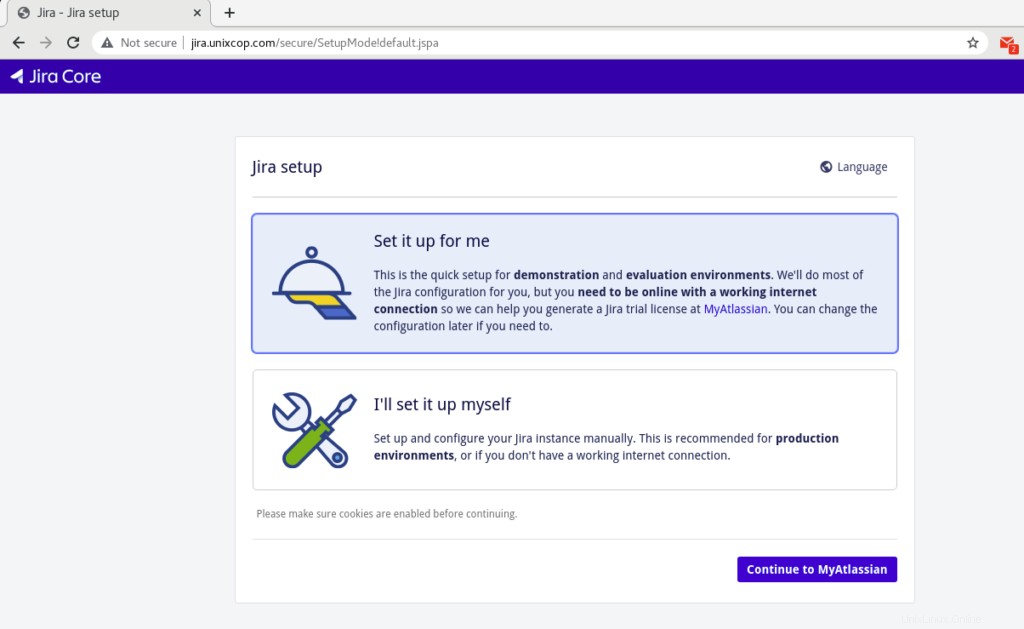
Luego haga clic para continuar o Mi Atlassian .
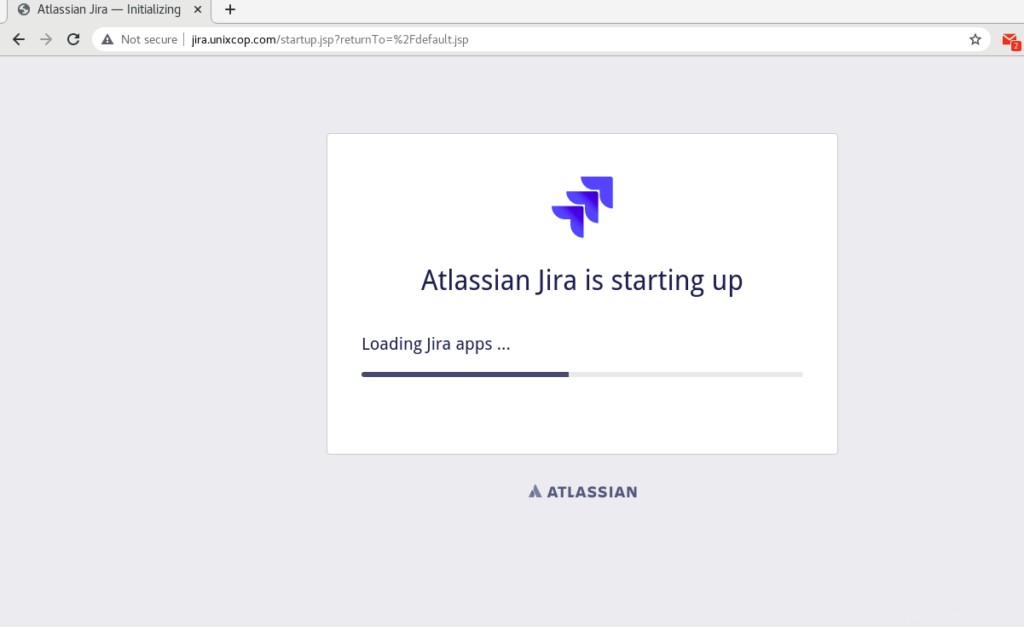
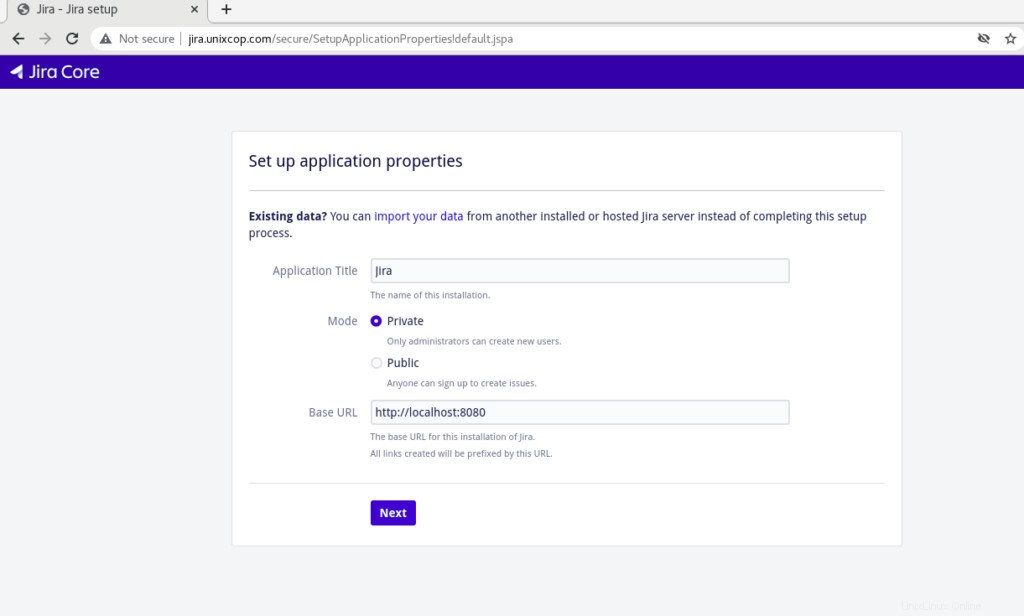
Haga clic en Siguiente para configurar las propiedades de la aplicación.
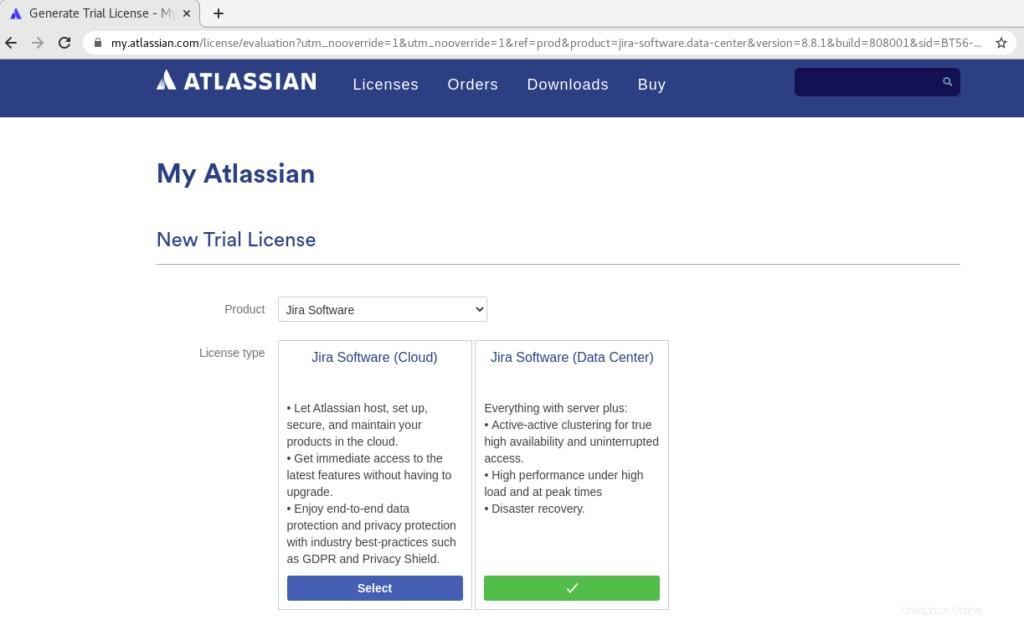
Será redirigido al sitio web oficial ATLASSIAN para obtener una nueva licencia de prueba como se muestra arriba.
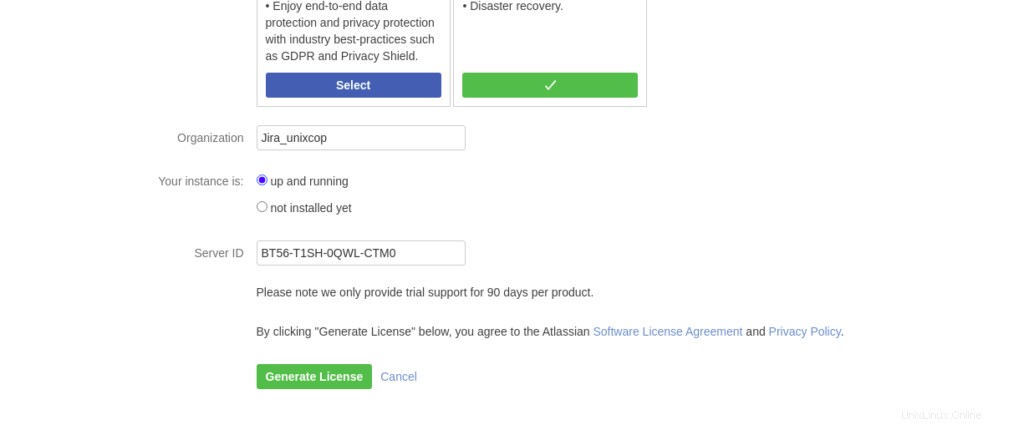
Agregue el nombre de la organización y haga clic en Generar licencia .
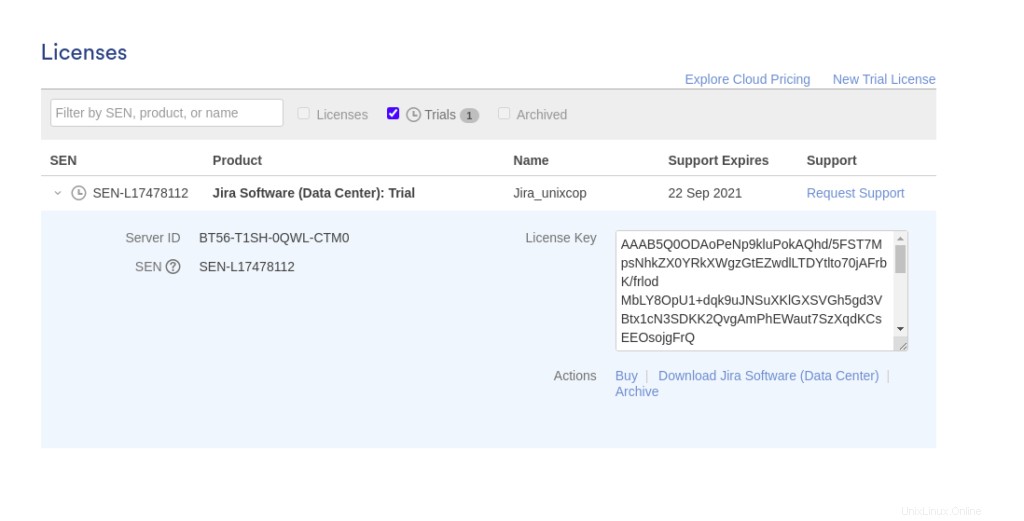
Copie la clave de licencia y luego regrese para continuar con la configuración.
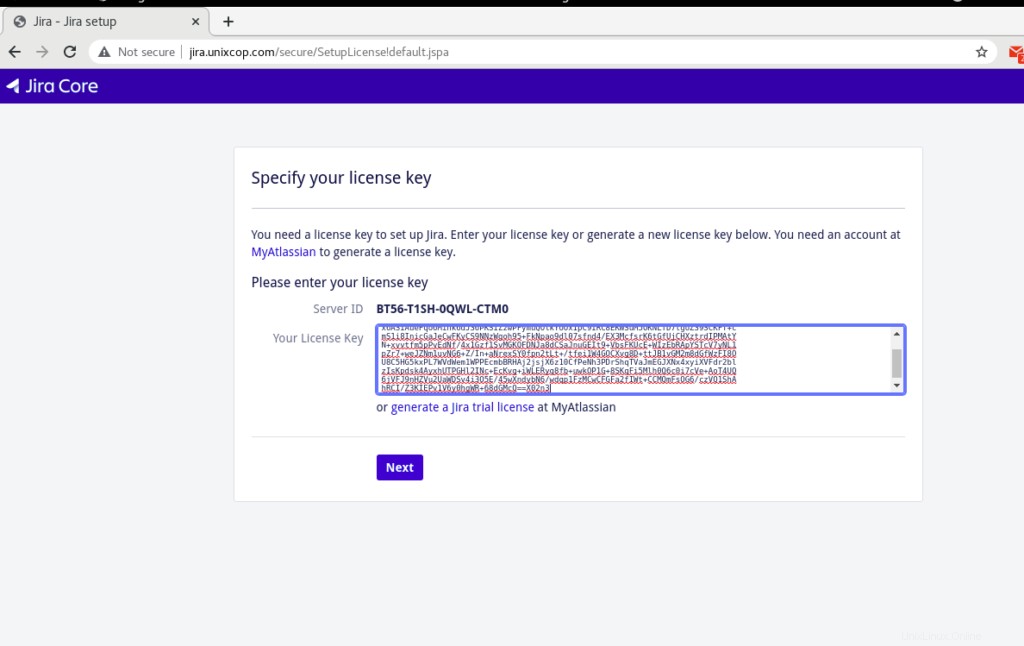
Pegue la clave de licencia como se muestra arriba y luego haga clic en Siguiente.
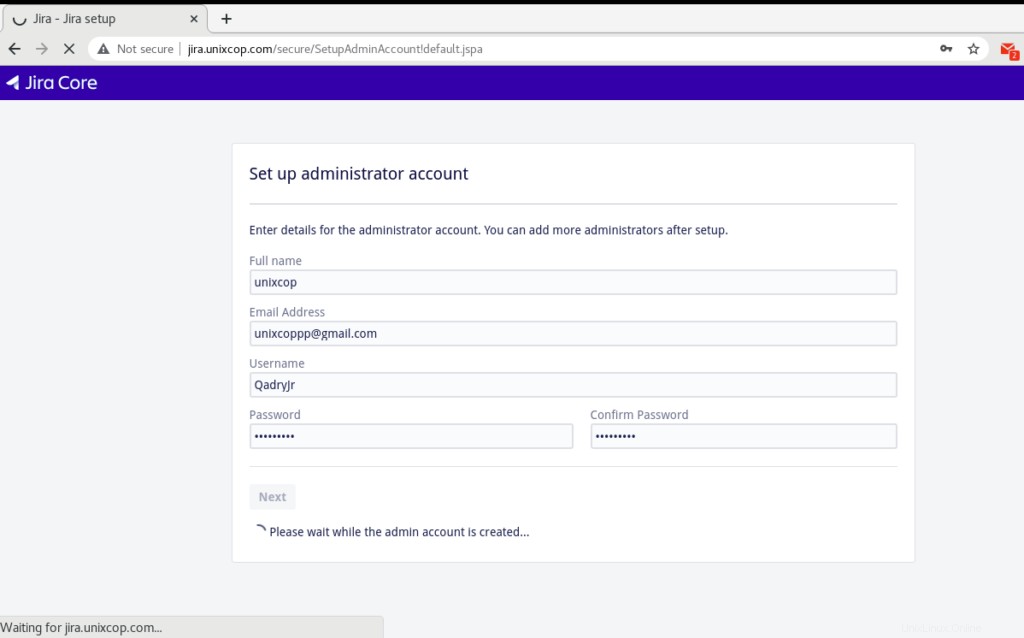
La final es configurar una cuenta de administrador.
Luego elija si desea configurar la notificación por correo electrónico o no y haga clic en el botón 'Finalizar'.
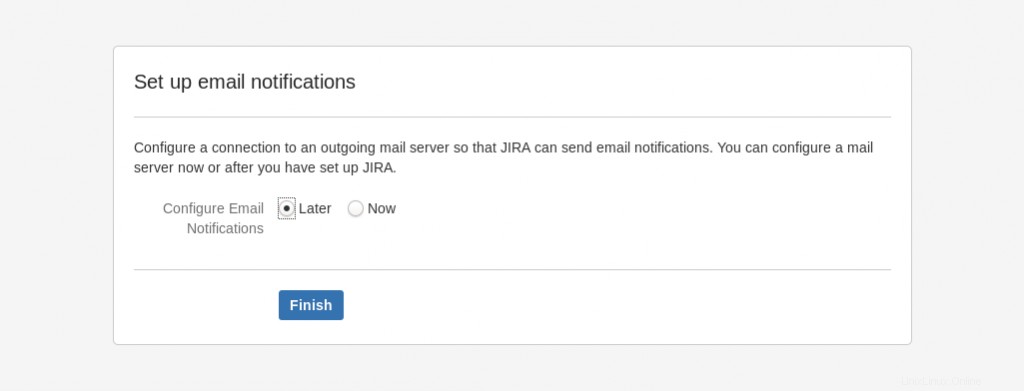
seleccione su idioma y haga clic en Siguiente como se muestra a continuación.
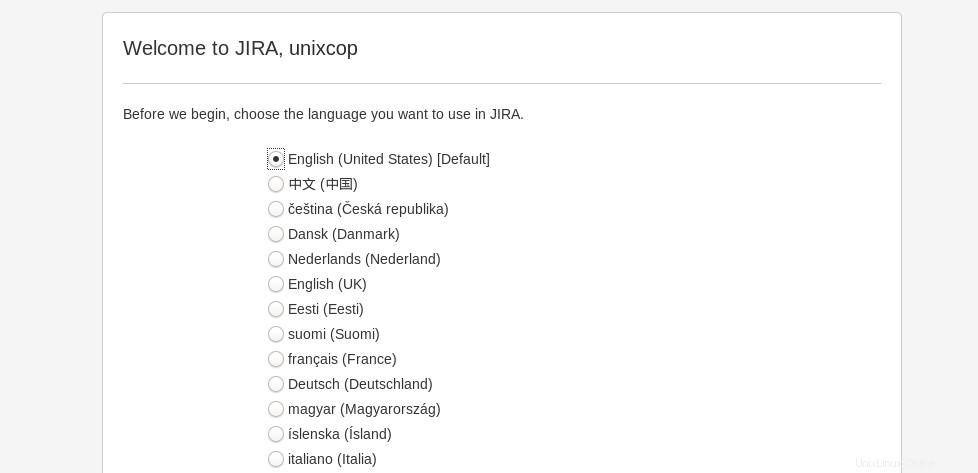
Luego se le dirigirá al panel de control.

Lo configuraré yo mismo Método de instalación:
También puede seleccionar "Lo configuraré yo mismo “ en la captura de pantalla a continuación en el primer paso de la instalación.

Haga clic en "Siguiente" y proporcione las credenciales de la base de datos MySQL. Para el tipo, elija "Mi propia base de datos"
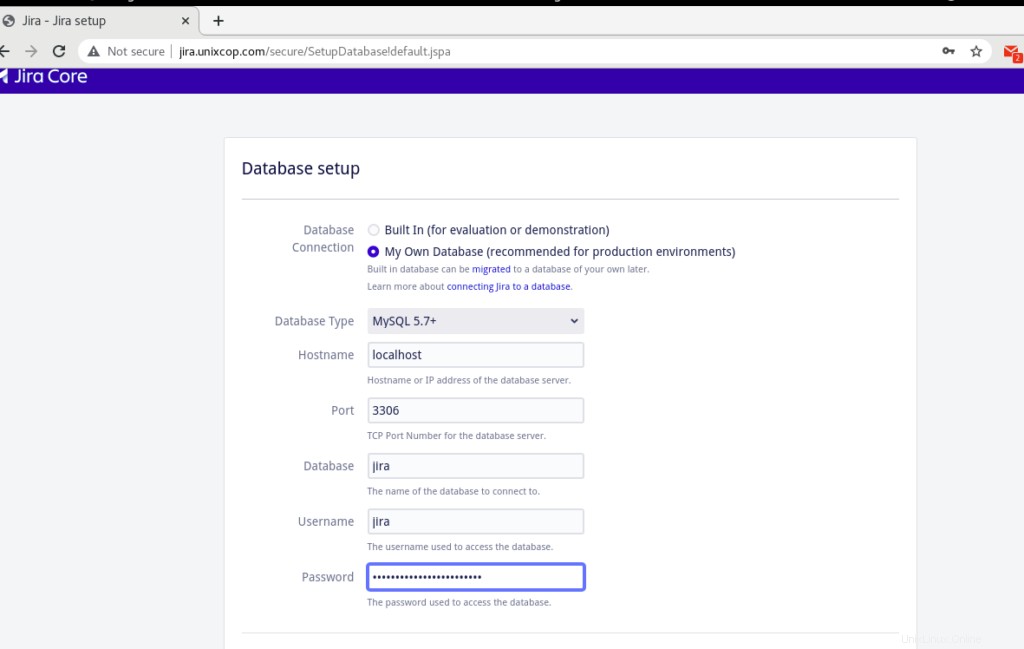
Haga clic en Probar conexión y debería mostrarse un mensaje de conexión exitosa.
En las siguientes páginas, complete el 'Título de la solicitud ', 'Modo ', Licencia JIRA, Cuenta de administrador, notificación por correo electrónico. La última página le pedirá que seleccione el idioma predeterminado.
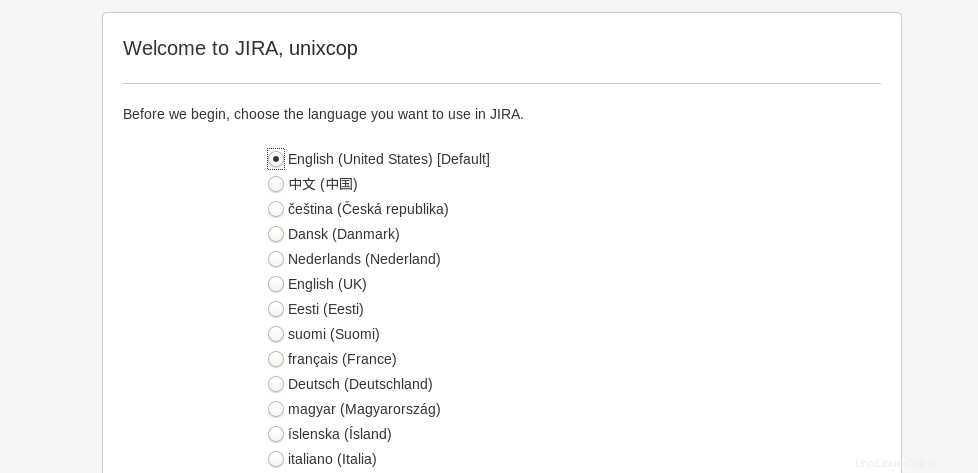
Luego acceda al panel de administración de Jira para crear más usuarios.
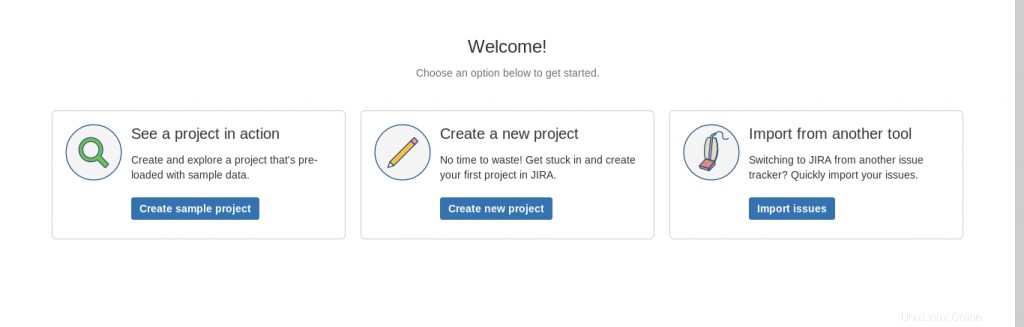
Conclusión
JIRA puede ser una gran fuente de información o para conocer el estado del proyecto en ejecución. Como todo el equipo trabajando en él, y estaría de acuerdo en los puntos mencionados en él. Sigue dando recordatorios o actualizando con el estado de ejecución del proyecto. Entonces, si es nuevo en JIRA y está trabajando en desarrollo o pruebas de software y no sabe cómo instalar y usar JIRA de manera efectiva, esperamos que al final de este tutorial ahora pueda instalar JIRA sin ningún problema. Si aún encuentra algún problema, no dude en contactarnos aquí.